Windows 10-ზე Spotify-ის შეცდომის გამოსწორების 9 გზა
Miscellanea / / April 05, 2023
მუსიკა არის თერაპია, რადგან ის საშუალებას გაძლევთ დაისვენოთ და შეგიძლიათ თავი დააღწიოთ ცუდ განწყობილებას მხოლოდ სასიამოვნო მუსიკის მოსმენით. როდესაც მუსიკის უკიდურესად გჭირდება და ის აჩვენებს Spotify-ს, რაღაც არასწორედ მოხდა, ჩვენ ვიცით, როგორ გრძნობთ თავს. ეს უფრო მეტ ტკივილს მატებს, რადგან ახლა მოგიწევთ გადაწყვიტოთ რომელი სიმღერის დაკვრა გსურთ, რადგან არ გაქვთ წვდომა თქვენს დასაკრავ სიაში. მაგრამ თქვენ არ უნდა ინერვიულოთ, რადგან ჩვენ მოგაწოდეთ გამოსავალი იმის შესახებ, თუ როგორ უნდა გამოვასწოროთ რაღაც არასწორად Spotify Windows 10-ზე. ჩვენ ასევე მოგაწოდეთ, თუ როგორ უნდა გამოვასწოროთ Spotify-ში შესვლისას, Windows 10-ზე რაღაც შეფერხდა და Spotify-ში რაღაც შეფერხდა, შეეცადეთ გადატვირთოთ გვერდის შეცდომა Windows 10-ზე. განაგრძეთ კითხვა, რომ იცოდეთ ამის შესახებ დეტალურად.

Სარჩევი
- როგორ გამოვასწოროთ რაღაც არასწორად Spotify-ის შეცდომა Windows 10-ზე
- მეთოდი 1: დაელოდეთ Spotify სერვერის განახლებას
- მეთოდი 2: გადაერთეთ სხვა ბრაუზერზე
- მეთოდი 3: ჩართეთ პირადი სესიის რეჟიმი
- მეთოდი 4: გაასუფთავეთ Spotify ქეში
- მეთოდი 5: განაახლეთ Spotify Desktop App
- მეთოდი 6: გამორთეთ VPN და პროქსი სერვერი
- მეთოდი 7: ჩამოიბანეთ და გადააყენეთ DNS ქეში
- მეთოდი 8: ხელახლა დააინსტალირეთ Spotify პროგრამა
- მეთოდი 9: დაუკავშირდით Spotify მხარდაჭერას
- როგორ გამოვასწოროთ Spotify-ში შესვლისას Windows 10-ში რაღაც შეცდომა მოხდა
როგორ გამოვასწოროთ რაღაც არასწორად Spotify-ის შეცდომა Windows 10-ზე
სანამ მეთოდებს დავიწყებთ, მოდით განვიხილოთ მიზეზები. არსებობს მრავალი მიზეზი, რის გამოც რაღაც არასწორად მოხდა Spotify-ის შეცდომა Windows 10-ზე. ჩვენ ჩამოვთვალეთ მიზეზები, ასე რომ თქვენ შეგიძლიათ მოაგვაროთ პრობლემა უკეთესად და შეძლოთ მისი გადაჭრა შემდეგ ჯერზე, თუ შეცდომა მომავალში კვლავ გამოჩნდება.
- ცუდი ინტერნეტ კავშირი
- მოძველებული Spotify აპი
- ქეში ფაილები
- Spotify-ის შეცდომები
- დაზიანებულია/გამოტოვებული აპლიკაციის ფაილი
- შეუთავსებელი ვებ ბრაუზერი
- პრობლემები VPN-ის გამო
ჩვენ ჩამოვთვალეთ რამდენიმე გავრცელებული და მარტივი მეთოდი, რომლებიც შეგიძლიათ სცადოთ, სანამ გაფართოებულ მეთოდებზე გადახვიდეთ. ეს მეთოდები ჩამოთვლილია ქვემოთ -
- Ცდა Რესტარტი თქვენი Windows ფონზე გაშვებული აპებისა და პროცესების გასასუფთავებლად.
- შეამოწმეთ არის თუ არა თქვენი კომპიუტერი დაკავშირებული ინტერნეტთან.
- Რესტარტი Spotify.
- გამოდით და შედით Spotify აპში.
მეთოდი 1: დაელოდეთ Spotify სერვერის განახლებას

ბევრჯერ, შეცდომა შესაძლოა არ იყოს თქვენი მხრიდან და არ არის გონივრული გადაწყვეტილება უბრალოდ დააინსტალიროთ აპლიკაცია ან გაასუფთავოთ ქეში ფაილები. ყველაფერი რაც თქვენ უნდა გააკეთოთ არის შემოწმება Spotify სტატუსი და თუ ის გათიშულია, გთხოვთ, დაელოდოთ ცოტა ხანს, სანამ არ გამოსწორდება Spotify-ის მხრიდან. ეს არის საერთო მეთოდი როგორც Windows-ისთვის, ასევე Android-ისთვის.
მეთოდი 2: გადაერთეთ სხვა ბრაუზერზე
ზოგჯერ შეცდომა შეიძლება იყოს ბრაუზერის Spotify-თან შეუთავსებლობის გამო. ასე რომ, შეგიძლიათ სცადოთ სხვა ვებ ბრაუზერი, რომ გამოასწოროთ Spotify-ის შეცდომის გამოსწორება, სცადეთ ხელახლა ჩატვირთოთ გვერდის შეცდომა Windows 10-ზე. ჩვენ მოგაწოდეთ ბრაუზერების სია თქვენი მოხერხებულობისთვის. აირჩიეთ რომელიმე მათგანი -
- Chrome
- ოპერა
- Microsoft Edge

ასევე წაიკითხეთ:შეასწორეთ Spotify ვებ პლეერი არ მუშაობს (ეტაპობრივი სახელმძღვანელო)
მეთოდი 3: ჩართეთ პირადი სესიის რეჟიმი
მიჰყევით ნაბიჯებს Windows 10-ზე პირადი სესიის რეჟიმის გამორთვისთვის.
1. Windows Cortana ველში მოძებნეთ Spotify და დააწკაპუნეთ გახსენით ვარიანტი.
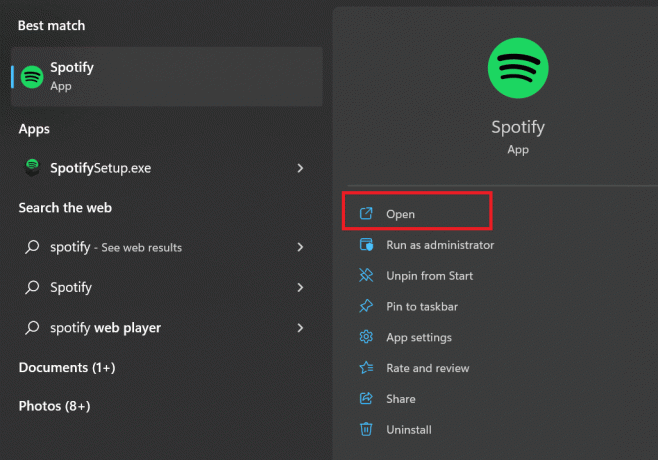
2. ახლა დააწკაპუნეთ მომხმარებელი ხატი.

3. ამის შემდეგ დააწკაპუნეთ პირადი სესია ვარიანტი.

მეთოდი 4: გაასუფთავეთ Spotify ქეში
Windows 10-ზე Spotify ქეშის გასასუფთავებლად, მიჰყევით ქვემოთ ჩამოთვლილ ნაბიჯებს.
1. გახსენით Spotify როგორც ადრე გაკეთდა.
2. ახლა დააწკაპუნეთ მომხმარებელი ხატი.

3. აქ, შეეხეთ პარამეტრები ხატი.

4. გადადით ქვემოთ და შენახვის პარამეტრის ქვეშ დააწკაპუნეთ Ქეშის გაწმენდა ვარიანტი.
Შენიშვნა: ქვემოთ ილუსტრირებულ სურათს არ აქვს ქეში ფაილები Spotify აპში, ამიტომ ქეშის გასუფთავების ვარიანტი არ არის ჩართული.

მეთოდი 5: განაახლეთ Spotify Desktop App
კიდევ ერთი მარტივი გამოსწორების გზა რაღაც შეფერხდა Spotify Windows 10-ის შეცდომა არის Spotify აპის განახლება. Windows-ზე Spotify აპის განახლების ნაბიჯები ქვემოთ მოცემულია-
1. Გააღე Spotify აპლიკაცია.
2. შემდეგ, დააწკაპუნეთ სამი წერტილი Spotify-ზე ზედა მარცხენა კუთხეში.
3. აირჩიეთ დახმარება > Spotify-ის შესახებ ჩამოსაშლელი მენიუდან.

4. გამოჩნდება pop-up ფანჯარა და ის აჩვენებს Spotify-ის მიმდინარე ვერსია რომ დააინსტალირეთ.
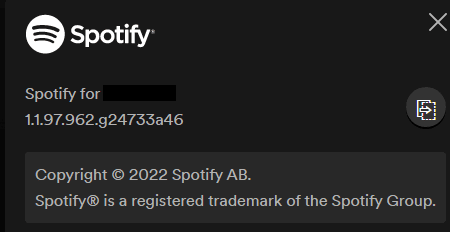
მეთოდი 6: გამორთეთ VPN და პროქსი სერვერი
შეგიძლიათ გამორთოთ VPN რამდენჯერაც VPN-მა შეიძლება გამოიწვიოს პრობლემები. ჩვენ მივაწოდეთ მეთოდები როგორ გამორთოთ VPN და პროქსი Windows 10-ზე.

ასევე წაიკითხეთ:Windows 10-ზე Spotify-ის არ გახსნის გამოსწორება
მეთოდი 7: ჩამოიბანეთ და გადააყენეთ DNS ქეში
ჩვენ მოგაწოდეთ ბმული, რომელიც დაგეხმარებათ როგორ გავრეცხოთ და აღვადგინოთ DNS ქეში Windows 10-ში.
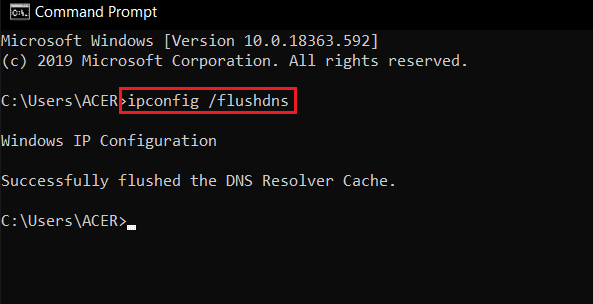
მეთოდი 8: ხელახლა დააინსტალირეთ Spotify პროგრამა
მიჰყევით ნაბიჯებს Spotify აპის ხელახლა ინსტალაციისთვის Windows 10-ზე:
1. Ძებნა პროგრამების დამატება ან წაშლა და დააწკაპუნეთ გახსენით, როგორც ნაჩვენებია ქვემოთ.

2. აქ მოძებნეთ Spotify და აირჩიეთ როგორც ნაჩვენებია.

3. Დააკლიკეთ დეინსტალაცია დააჭირეთ და დაადასტურეთ დეინსტალაცია ასევე pop-up-ში, როგორც ეს ილუსტრირებულია ქვემოთ.

4. დაარტყი Windows გასაღები, ტიპი Microsoft Store და დააწკაპუნეთ გახსენით.
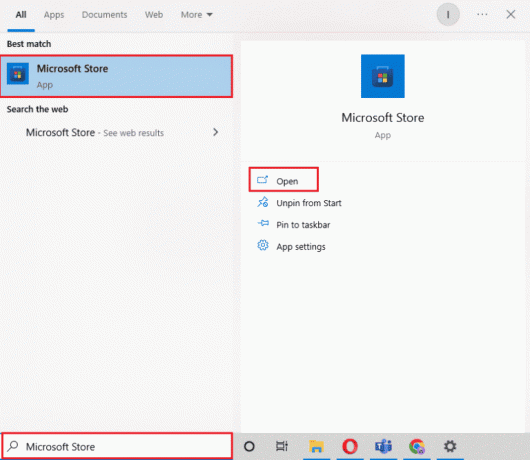
5. ძიება Spotify აპლიკაცია და დააწკაპუნეთ მიიღეთ ვარიანტი.
Შენიშვნა: Spotify-ის ინსტალაციის შემდეგ, თქვენ იპოვით გახსენით აპის გაშვების ვარიანტი.

თუ მაინც შეგექმნათ შეცდომა, შეგიძლიათ გადახვიდეთ შემდეგ მეთოდზე.
მეთოდი 9: დაუკავშირდით Spotify მხარდაჭერას
შეგიძლიათ დაუკავშირდეთ Spotify-ის მხარდაჭერის გვერდი თუ შეცდომა ჯერ კიდევ არ არის მოგვარებული.

როგორ გამოვასწოროთ Spotify-ში შესვლისას Windows 10-ში რაღაც შეცდომა მოხდა
თუ შეცდომა გამოჩნდება Spotify შესვლისას Windows 10-ში რაღაც შეფერხდა, შეგიძლიათ შეამოწმოთ სერვერის სტატუსი ზემოთ წარმოდგენილი მეთოდის მიხედვით. ასევე შეგიძლიათ მიმართოთ ბმულს როგორ გავასწოროთ Spotify-ში შესვლა სწორი პაროლით? Spotify-ის გადასაჭრელად, რაღაც არასწორედ მოხდა, სცადეთ ხელახლა ჩატვირთოთ გვერდის შეცდომა Windows 10-ზე.
ხშირად დასმული კითხვები (FAQ)
Q1. როგორ გავასუფთავო Spotify ქეში?
პასუხი ჩვენ ჩამოვთვალეთ მეთოდები როგორც Windows-ისთვის, ასევე Android-ისთვის. გთხოვთ იხილოთ ზემოთ მოცემული სტატია.
Q2. რატომ ამბობს Spotify-ი, რაღაც არასწორედ მოხდა?
პასუხი გთხოვთ, იხილოთ ზემოთ მოცემული სტატია, ჩვენ შემოგთავაზეთ მეთოდები.
Q3. როგორ გამოვასწორო ოჰ, რაღაც არასწორედ მოხდა?
პასუხი თქვენ შეგიძლიათ მიმართოთ ზემოთ ჩამოთვლილ მეთოდებს Windows PC-ზე Something Wnt Wrong Spotify შეცდომის მოსაგვარებლად.
რეკომენდებულია:
- როგორ წაშალოთ შეჩერებული Twitter ანგარიში
- როგორ დავაფიქსიროთ Instagram-ის ისტორიის ნახვები, რომლებიც არ არის ნაჩვენები
- როგორ ამოიღოთ მოწყობილობა Spotify Connect-დან
- შეასწორეთ Spotify Wrapped არ მუშაობს
ვიმედოვნებთ, რომ ეს სტატია სასარგებლო იყო და თქვენ შეძელით გამოსწორება რაღაც შეცდა Spotify შეცდომა Windows 10-ზე. თუ ჯერ კიდევ გაქვთ რაიმე შეკითხვა, მაშინ თავისუფლად ჰკითხეთ მათ ქვემოთ მოცემულ კომენტარების განყოფილებაში.

ელონ დეკერი
ელონი არის ტექნიკური მწერალი TechCult-ში. ის დაახლოებით 6 წელია წერს სახელმძღვანელოებს და აშუქებს ბევრ თემას. მას უყვარს Windows, Android-თან დაკავშირებული თემების გაშუქება და უახლესი ხრიკები და რჩევები.



